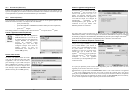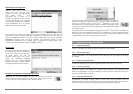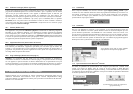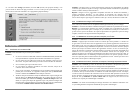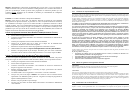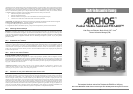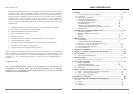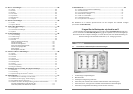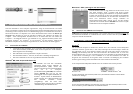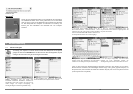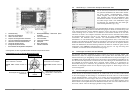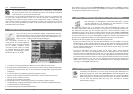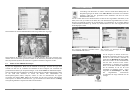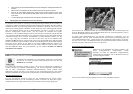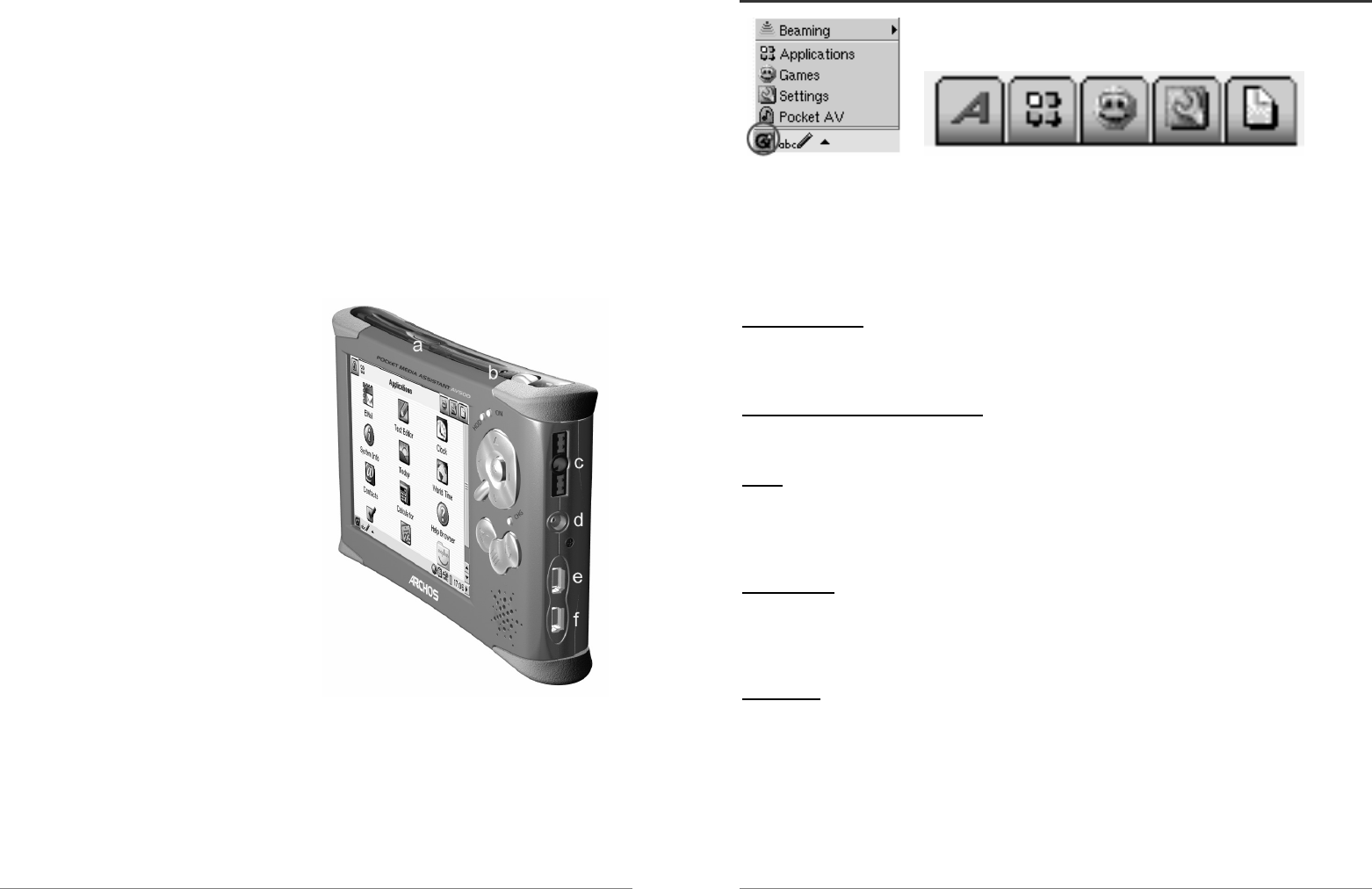
83
g Nach rechts (Öffnen, oder in der Doppelfensteranordnung ins rechte Fenster wechseln)
h Ein/Enter/Wiedergabe – Zum Einschalten des Geräts 3 Sekunden lang gedrückt halten
i Escape/Stopp/Standby – Um das in den Gerät in den Standby-Modus zu versetzen, 3
Sekunden lang gedrückt halten
j Archos-Taste – Zum Blättern durch die geöffneten Anwendungen
k Menütaste – Auswahl eines Anwendungstabs oder Menüpunkts
l Home-Taste – Zurück zum Hauptfenster. Durchsuchen der Tabs.
m 3 Sekunden gedrückt halten, um zwischen dem internen Display und einer externen Anzeige
umzuschalten. Einmal kurz drücken, um in Anwendungen ggf. die Tab-Funktion zu betätigen.
n TFT LCD-Touchscreen, 320 x 240 Pixel. Mit dem mitgelieferten Stylus leicht aufdrücken.
o Eingebauter Lautsprecher
*Während des Ladevorgangs des PMA400 blinkt diese Anzeige ab einem Ladestand von 90 %.
Zur Herstellung des vollen Ladestands das Ladegerät mindestens 1 Stunde angeschlossen lassen.
a Infrarot-Kommunikationsport
b Mikrofon
c Kopfhörer & AV-In/Out Multistecker –
für Kopfhörer, TV Cradle oder optionalen
Adapter.
d Netzstromanschluss – verwenden Sie nur
das mitgelieferte Ladenetzteil von
Archos.
e USB 1.1 Host Anschluss – Zum
Anschließen kompatibler USB-Geräte an
den PMA400
f USB 2.0 Geräteanschluss (kompatibel mit
USB 1.1) – gestattet den Einsatz des
PMA400 als Computerlaufwerk
84
1.2 Programmtabs
Qtopia™ Menu Archos ● Produktivität ● Spiele ● Einstellungen ● Dokumente
Die Benutzeroberfläche des PMA400 ist in fünf große Anwendungsabschnitte oder
"Programmtabs" unterteilt. Um zwischen den Tabs hin- und her zu wechseln, können Sie entweder
mit dem Stylus direkt auf den gewünschten Tab drücken (der PMA400 besitzt ein Touchscreen-
Display), oder Sie drücken die Home-Taste, oder Sie nehmen eine Auswahl über das Qtopia™-
Menü links unten am Bildschirm vor.
Tab "Pocket AV"
Dieser Tab enthält die Anwendungen für die Wiedergabe und Aufzeichnung von Musik bzw.
Filmen, die Anwendung zum Betrachten von Fotos, die Dateiverwaltungsanwendung sowie die
Anwendung zum Fortsetzen von Spielen.
Tab "Produktivitätsanwendungen"
Dieser Tab enthält u.a. die E-Mail-Anwendung, einen Internet-Browser, einen Kalender, einen
Terminplaner und ein Adressbuch.
Spiele
Das Gerät verfügt über eine Reihe von Spielen. Es ist zudem mit einer Mophun
®
Game-Engine
ausgestattet, die im Programmtab "Produktivität" eingesehen werden kann. Es handelt sich um
eine spezielle Plattform für Videospiele. Auf der Archos-Website steht eine Liste von Spielen
bereit, die Sie erwerben können.
Einstellungen
Über diese Anwendungen haben Sie die Möglichkeit, verschiedene Betriebsoptionen des PMA400
anzupassen. Diese umfassen die Einstellung der Uhrzeit, die Sprachauswahl, das Festlegen eines
Sicherheitspassworts und die Einstellung der Netzwerkparameter für die Nutzung der integrierten
WiFi-Funktionen.
Dokumente
Über diesen Tab haben Sie die Möglichkeit, alle im Ordner Dokumente (im Verzeichnissystem
ganz oben) abgelegten Dateien anzeigen zu lassen. Die Anzeige kann alle Dokumente (Dateien)
oder bestimmte Dateitypen umfassen. Bei der zweiten Option scheinen auch alle entsprechenden
Dateien in Unterverzeichnissen des Ordners "Dokumente" auf. Es wird empfohlen, hier sämtliche
Arbeitsdokumente zu speichern.